
时间:2021-04-11 08:08:25 来源:www.win10xitong.com 作者:win10
最近一段时间本站常常都有用户来询问windows10自带文件粉碎功能使用方法的问题,有一些电脑高手对这个windows10自带文件粉碎功能使用方法的问题都束手无策。先休息一下后我们就一起来动手解决windows10自带文件粉碎功能使用方法的问题。其实可以来看看小编是怎么处理的:1、首先在桌面的搜索框中输入cmd,进入到命令提示符,右击选择以管理员的身份运行,2、在打开的管理员命令提示符中输入cipher /w:C命令进行回车就能得到很完美的解决了这么说肯定大家还是不是太明白,接下来就具体说说windows10自带文件粉碎功能使用方法的具体操作步骤。
小编推荐系统下载:萝卜家园Win10专业版
1.首先,在桌面的搜索框中输入cmd,输入命令提示符,右键单击并选择以管理员身份运行。
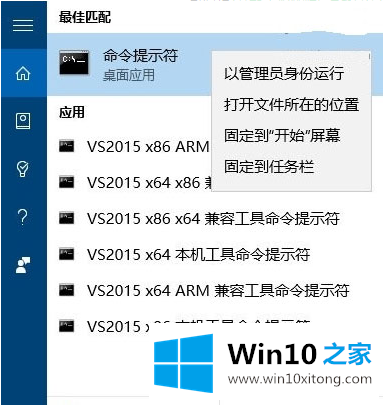
2.在打开的管理员命令提示符下输入cipher /w:C命令进行输入。
3.在最后一个字符c盘下修改,耐心等待,如下图:
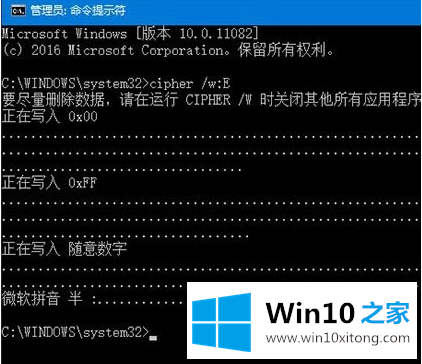
注意:要擦除数据,工具会依次执行三个任务:首先用000覆盖剩余空间,然后用0FF的数据覆盖剩余空间,最后用随机数据擦除。完成整个过程需要一些时间,这取决于硬盘的剩余空间。
以上是windows10自带的边肖带来的文件粉碎方法的全部内容,希望能提供帮助。
今天的文章中我们就是说了关于windows10自带文件粉碎功能使用方法的具体操作步骤,本站还会每天发布很多关于windows系统的相关教程,同时也提供系统下载,请多多关注。